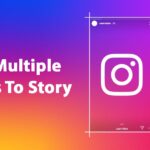Как добавить электронные письма в задачи Gmail ✉️✅ Организуйте свой день за 3 шага!
Ваш почтовый ящик переполнен? Gmail Tasks позволяет превращать важные электронные письма в задачи, помогая вам оставаться в курсе своих приоритетов. Это простой способ оставаться организованным и быть уверенным, что ничего не ускользнет от внимания. ✉️✅
Зачем добавлять электронные письма в задачи в Gmail?
Превращение электронных писем в задачи может кардинально изменить процесс управления рабочей нагрузкой. Вместо того чтобы балансировать папку «Входящие» и отдельный список дел, вы можете объединить их в единую, более эффективную систему. Подумайте обо всех этих электронных письмах, требующих последующей обработки, соблюдения сроков или подготовки к встречам. Они могут быстро потеряться в хаосе переполненного почтового ящика. 📅📝
Добавляя их к своим задачам, вы создаете четкий план действий. The Задачи Gmail Они не только позволяют все организовать, но и позволяют устанавливать приоритеты, добавлять напоминания и даже синхронизировать задачи с вашим календарем. Речь идет о том, чтобы сохранять сосредоточенность, лучше управлять своим временем и следить за тем, чтобы ничего важного не ускользнуло от внимания. ⏰✔️
Эта простая функция делает выполнение вашего списка дел менее утомительным и гораздо более эффективным. 🎯💪
Как добавить электронные письма в задачи в Gmail из Windows
Начните с открытия Gmail в браузере и выбора письма, которое вы хотите превратить в задачу. 🖥️
В правой части экрана вы увидите боковую панель с несколькими значками. Найдите значок синей галочки внутри круга — это значок «Задачи». Если вы не видите боковую панель, нажмите на маленькую стрелку в правом нижнем углу Gmail, чтобы активировать ее. 🔍

Нажмите на параметры электронной почты (обычно это три точки в верхней части сообщения) и выберите «Добавить в задачи». 🖱️

Тема письма отобразится как задача на боковой панели, и вы можете настроить ее, отредактировав заголовок, добавив заметки или установив дату выполнения. ✍️📆

Нужно отслеживать несколько писем? Я просто повторил этот процесс для каждого из них. 🔄
С помощью этой функции вы можете управлять своими делами прямо из почтового ящика, что упрощает отслеживание приоритетов без необходимости переключения вкладок или инструментов. 🗂️👍
Как добавить электронные письма в задачи в приложении Gmail
Добавлять электронные письма к задачам с помощью приложения Gmail быстро и удобно, особенно для поддержания организованности в пути. Прежде чем начать, убедитесь, что на вашем устройстве установлено приложение Google Tasks. 📲
Начните с открытия приложения Gmail на своем телефоне и выбора электронного письма, которое вы хотите добавить в свой список дел. Открыв письмо, нажмите на меню в виде трех точек в правом верхнем углу и выберите «Добавить в задачи». 📖

В нижней части экрана появится сообщение «Создано новое задание. Просмотреть». Если вы нажмете «Просмотр», вы сразу перейдете в приложение «Задачи», где увидите только что добавленную задачу. 🆕👀

Вы также можете открыть приложение «Задачи» вручную, чтобы просмотреть и настроить свои задачи. 📋

Там вы можете отредактировать заголовок, добавить заметки или установить дату выполнения. Поскольку Gmail и Tasks синхронизируются, ваши обновления будут отображаться на всех ваших устройствах, что позволит вам легко отслеживать все, где бы вы ни находились. 📲🌍
Советы по поддержанию продуктивности с помощью Gmail и Google Tasks
Носить Gmail и Google Объединение задач может быть эффективным способом поддержания организованности, но несколько дополнительных советов могут сделать его еще лучше. Начните с установки напоминаний для задач с установленным сроком выполнения, чтобы избежать спешки в последнюю минуту. Ежедневный просмотр списка дел поможет вам расставить приоритеты и заняться самыми важными задачами в первую очередь. 📊🔍
Кроме того, воспользуйтесь интеграцией с Google Календарем, чтобы просматривать свои задачи вместе с другими событиями и сроками. Это гарантирует вам полный обзор вашего расписания. Также полезно разбивать крупные задачи на более мелкие, более управляемые шаги в приложении «Задачи», чтобы сделать их менее утомительными. 🗓️✂️
Помните, что сохранение продуктивности — это не только выполнение задач. Речь идет о более разумной работе. 💡✨